USBケーブルを使ってPCからAndroidにファイルを転送するのは非常に簡単ですが、iPhoneユーザーの場合は状況が異なります。しかし、幸いなことに、USBケーブルを使ってPCからiPhoneにファイルを転送する3つの確実な方法を見つけました。これにより、問題なくタスクを完了できます。
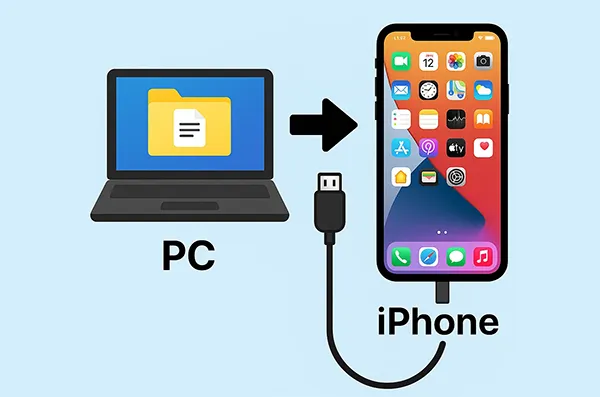
パート1:iReaShare iPhoneマネージャーを使ってUSBケーブルでPCからiPhoneにファイルを転送する方法
iReaShare iPhone Managerを使えば、PCからiPhoneへのファイル転送が簡単になります。このソフトウェアを使えば、連絡先、カレンダー、ブックマーク、電子書籍などをUSB経由でPCからiOSデバイスにインポートできます。また、必要に応じてiPhoneのファイルをPCにエクスポートすることもできます。
iReaShare iPhone Managerの主な機能:
* USB ケーブルを使用して、PC から iPhone にさまざまなファイルを転送します。
* ネットワークを使わずにデータを iPhone に安定的にインポートし、プロセスを安全にします。
* ファイル転送プロセス中に広告は表示されません。
* iPhone のデータを PC にバックアップし、バックアップから iPhone に復元します。
*ビデオ、写真、音楽、SMS などを iOS から PC にエクスポートします。
* iPhone 17 Pro Max/17 Pro/17/Air/16/15/14/13/12/11/X、iPad Pro、iPad mini、iPad Air、iPod touch など、iOS 5.0 以降を実行している iOS デバイスで動作します。
iReaShare iPhone Managerをダウンロードしてください。
USB 経由でラップトップから iPhone にファイルを転送する方法は次のとおりです。
ステップ1: iPhoneマネージャーソフトウェアをダウンロードして、ノートパソコンにインストールしてください。ソフトウェアを起動し、USBケーブルでiPhoneをパソコンに接続します。
ステップ2: iPhoneのロックを解除します。次に、iPhoneにポップアップが表示されるので、画面上の「信頼」をクリックしてください。すると、ソフトウェアがすぐにiPhoneを認識します。

ステップ3:転送したいファイルの種類を選択し、上部メニューの「インポート」アイコンをタップします。次に、PCから転送したいファイルを選択します。完了すると、ソフトウェアがファイルをiPhoneに正常にインポートします。

パート2:Appleデバイスアプリ経由でUSBケーブルを使ってノートパソコンからiPhoneにファイルを転送する方法
Apple Devicesアプリは、Windows上でAppleデバイスを管理するために設計された、Appleの新しいアプリケーションです。デバイス管理機能においてiTunesに代わるものとして、より効率的なユーザーエクスペリエンスを提供することを目指しています。Windows PCとiPhone間でUSB経由で写真、動画、その他のファイルを転送したい場合は、このアプリが役立ちます。
USB ケーブルを使用して PC から iPhone に写真を転送する方法は次のとおりです。
ステップ 1:まだインストールしていない場合は、Windows ラップトップの Microsoft Store から Apple デバイス アプリをダウンロードします。
ステップ2: Appleデバイスアプリを開き、USBケーブルを使ってiPhoneをノートパソコンに接続します。iPhoneのロックを解除し、プロンプトが表示されたら「このコンピュータを信頼」をタップします。
ステップ3: AppleデバイスアプリのサイドバーにiPhoneが表示されます。クリックしてデバイスを選択してください。
ステップ4:多くのファイルタイプ、特に写真アプリや音楽アプリで直接管理されていないドキュメントやメディアの場合は、「ファイル共有」セクションを使用します。Appleデバイスアプリで下にスクロールして「ファイル共有」を見つけます。
ステップ5: iPhoneでファイル共有に対応しているアプリの一覧が表示されます。ファイルを転送したいアプリを選択します。PCからアプリにファイルをドラッグします。完了すると、iPhoneのアプリがファイル共有に対応していれば、そのアプリからファイルにアクセスできるようになります。
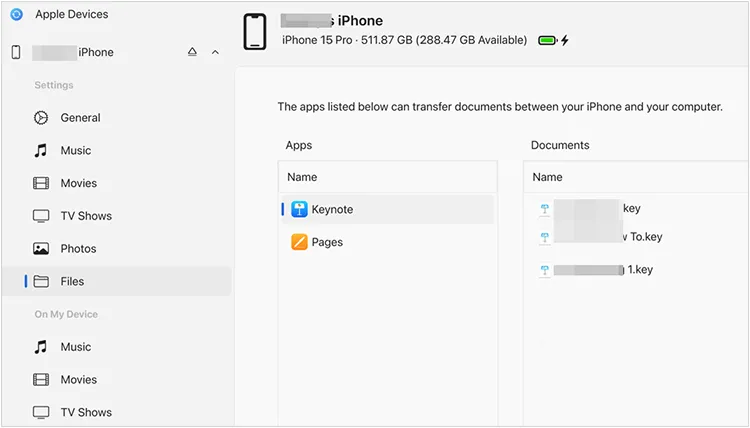
パート3:iTunes経由でUSBを使ってPCからiPhoneにファイルを転送する方法
iTunes は、Apple デバイス アプリによって一部の機能が段階的に廃止されていますが、特に音楽やビデオなどのメディアや、ファイル共有を介したアプリ固有のドキュメントに対して、強力なファイル転送機能を依然として提供しています。
iTunes を使用して、USB 経由で PC から iPhone にビデオを転送します。
ステップ 1: iTunesがインストールされていない場合は、Apple の Web サイトまたは Microsoft Store からダウンロードして、PC にインストールします。
ステップ2: iTunesを起動し、USBケーブルを使ってiPhoneをPCに接続します。iPhoneのロックを解除し、PCを信頼させます。
ステップ3: iTunesウィンドウの左上にiPhoneアイコンが表示されます。このアイコンをクリックすると、デバイスの概要ページにアクセスできます。
ステップ4:左側のサイドバーにある「設定」の下にある「ムービー」セクションに移動します。「ムービーを同期」にチェックを入れ、転送したいコンテンツを選択して、右下の「適用」または「同期」をクリックします。
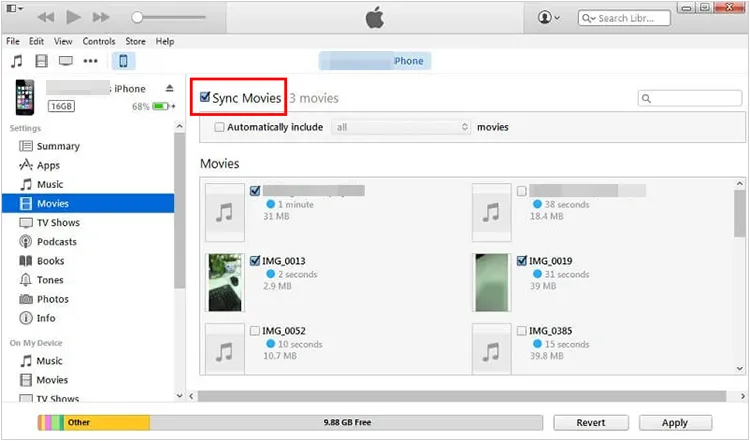
ちなみに、特定のアプリのファイルを転送したい場合は、「ファイル共有」を選択してください。ファイル転送に対応しているアプリの一覧が表示されます。ファイルを転送したいアプリを選択してください。PCからそのアプリの「ドキュメント」セクションにファイルをドラッグ&ドロップするか、「ファイルを追加」ボタンを使用してください。

パート4:USB経由でPCからiPhoneにファイルを転送することに関するよくある質問
Q1: USB 経由で接続した後、Windows PC から iPhone に写真やビデオを直接ドラッグ アンド ドロップできますか?
いいえ、通常、USB接続してフォルダを開くだけで、Windows PCからiPhoneのメインのフォトアプリに写真や動画を直接ドラッグ&ドロップすることはできません。iPhoneは、ファイルをコピー&ペーストしてフォトライブラリに取り込める標準的な外付けドライブとは異なります。
iPhoneからPCに写真や動画をドラッグ&ドロップすることは可能ですが、AppleのiOSはクローズドファイルシステムを採用しているため、システムフォルダ(写真アプリのライブラリなど)にPCから直接アクセスしたり変更したりすることはできません。これはセキュリティと整合性を保つための対策です。そのため、PCからiPhoneに写真を移動するには、iReaShare iPhoneマネージャー、Appleデバイスアプリ、またはiTunesの助けが必要です。
Q2: iPhone上の特定のアプリにファイルを転送できますか?
はい、iReaShare iPhoneマネージャーを使えば、iPhone上の特定のアプリにファイルを転送できます。連絡先、カレンダー、電子書籍などをiPhoneにインポートすると、連絡先アプリ、カレンダーアプリ、ファイルアプリなどからアクセスできます。iPhoneで手動で分類する必要はありません。
結論
これら3つの方法はいずれも、USBケーブルを使ってパソコンやノートパソコンからiPhoneにファイルを転送する確実な方法です。最適な方法は、転送するファイルの種類や、各ソフトウェアの使い心地によって異なります。簡単なクリック操作でファイルを転送し、より多くの機能を使ってiPhoneのデータを管理したい場合は、 iReaShare iPhone Managerが最適です。
関連記事
6つの機能的な方法でiPhoneからフラッシュドライブにファイルを転送する





























































